Lucy și Natsu se căsătoresc în sfârșit? Află dacă se vor căsători în Fairy Tail.
Lucy și Natsu se căsătoresc? Popularul serial anime și manga, Fairy Tail, a cucerit inimile fanilor din întreaga lume cu povestea sa captivantă și …
Citiți articolul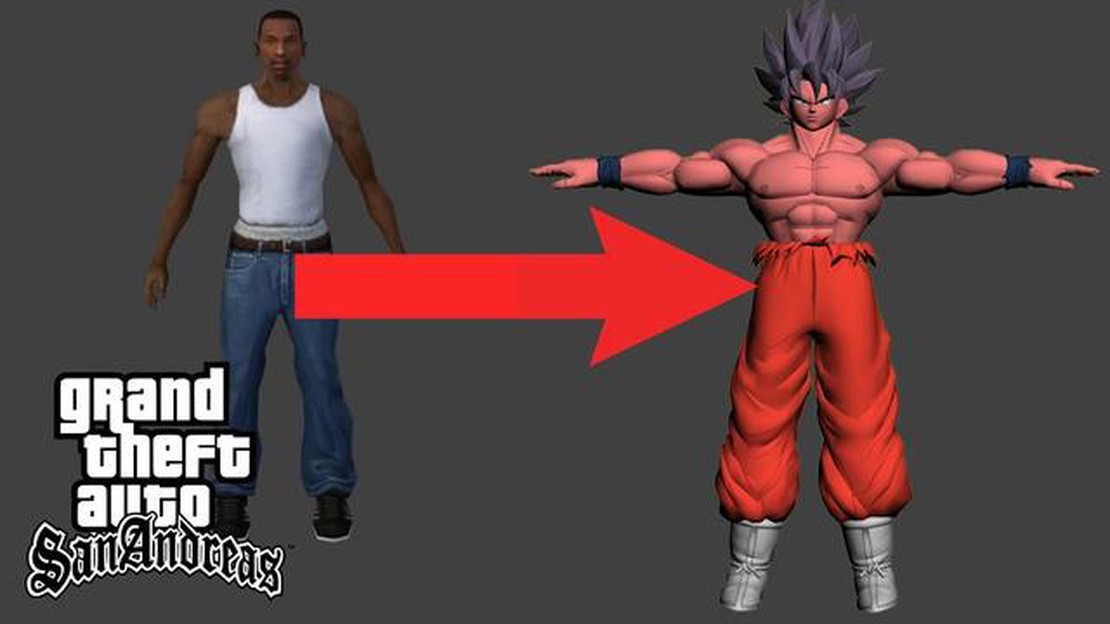
Schimbarea skin-ului personajului principal, Carl “CJ” Johnson, în popularul joc GTA San Andreas poate fi un mod distractiv de a vă personaliza experiența de joc. Cu ajutorul IMG Tool, un instrument puternic de modding, puteți schimba cu ușurință skin-ul implicit al lui CJ cu ceva mai pe placul dumneavoastră. Fie că doriți ca CJ să poarte o nouă ținută sau să ia înfățișarea unui personaj complet diferit, acest ghid pas cu pas vă va conduce prin acest proces.
Pasul 1: Descărcați și instalați IMG Tool pe calculatorul dumneavoastră. Acest instrument vă permite să deschideți și să modificați fișierele IMG ale jocului, care conțin modelele și texturile jocului. Puteți găsi IMG Tool pe diverse site-uri de modding sau forumuri dedicate GTA San Andreas.
Pasul 2: Localizați fișierul IMG care conține skin-ul implicit al lui CJ. Acest fișier se numește de obicei “player.img” și se află în dosarul de instalare al jocului. Folosiți IMG Tool pentru a deschide acest fișier.
Pasul 3: După ce ați deschis fișierul IMG în IMG Tool, veți vedea o listă de fișiere și foldere. Acestea reprezintă diferitele modele și texturi folosite în joc. Căutați fișierele care corespund skin-ului implicit al lui CJ, care se numesc de obicei “player.dff” și “player.txd”.
Pasul 4: Înainte de a face orice modificare, este întotdeauna o idee bună să creați o copie de rezervă a fișierelor originale. În acest fel, dacă ceva nu merge bine, puteți reveni cu ușurință la skin-ul implicit. Faceți clic dreapta pe fișierele “player.dff” și “player.txd” și selectați “Extract” pentru a le salva într-un dosar la alegere.
Pasul 5: Acum este timpul să înlocuiți skin-ul implicit al lui CJ cu cel nou. Găsiți fișierele de skin modificat pe care doriți să le utilizați și asigurați-vă că sunt în formatul corect (de obicei “.dff” și “.txd”). Folosind IMG Tool, faceți clic pe “Edit” și apoi pe “Find” pentru a localiza fișierele originale “player.dff” și “player.txd”. După ce le-ați găsit, faceți clic pe “Replace” (Înlocuire) și selectați fișierele de skin modificate corespunzătoare.
Pasul 6: După înlocuirea fișierelor originale cu fișierele de skin modificate, faceți clic pe “File” și apoi pe “Save” în IMG Tool pentru a actualiza fișierul IMG al jocului. Ieșiți din IMG Tool și lansați jocul pentru a vedea noul skin CJ în acțiune. Bucurați-vă să jucați ca personajul dvs. preferat sau să purtați o ținută unică în timp ce explorați străzile din GTA San Andreas.
Amintește-ți că modificarea jocurilor poate duce potențial la probleme sau conflicte, așa că este întotdeauna o idee bună să faci o copie de rezervă a fișierelor de joc și să procedezi cu prudență. În plus, asigurați-vă că descărcați mods doar din surse de încredere pentru a evita orice potențial risc de securitate. *
Schimbarea skin-ului lui CJ în GTA San Andreas vă poate oferi un aspect nou și poate adăuga o anumită varietate experienței de joc. Pentru a schimba skin-ul lui CJ, va trebui să folosiți IMG Tool, un program care vă permite să modificați fișierele jocului.
Pasul 1: Descărcați și instalați IMG Tool.
În primul rând, va trebui să descărcați și să instalați IMG Tool pe calculatorul dumneavoastră. Acest program este disponibil pe scară largă și gratuit online. Odată descărcat, urmați instrucțiunile de instalare pentru a configura instrumentul.
Etapa 2: Efectuați o copie de rezervă a fișierelor originale
Înainte de a face orice modificare, este important să creați o copie de rezervă a fișierelor originale. Acest lucru vă va permite să reveniți la skin-ul original în cazul în care întâmpinați probleme sau pur și simplu doriți să schimbați înapoi. Localizați fișierul “gta3.img” în directorul jocului și faceți o copie a acestuia într-un dosar separat.
Etapa 3: Deschideți fișierul “gta3.img” cu IMG Tool.
Lansați IMG Tool și deschideți fișierul “gta3.img” din directorul jocului. Acest fișier conține toate texturile, modelele și alte active ale jocului. Odată deschis, veți vedea o listă de fișiere în interfața IMG Tool.
Etapa 4: Înlocuiți fișierele de skin ale lui CJ.
Pentru a schimba skin-ul lui CJ, va trebui să înlocuiți fișierele specifice asociate cu modelul său de personaj. Aceste fișiere au de obicei nume precum “player.dff” și “player.txd”. Folosind IMG Tool, navigați până la locația acestor fișiere și ștergeți-le din listă.
Etapa 5: Adăugați noile fișiere de skin
După ce fișierele originale au fost șterse, este timpul să adăugați noile fișiere de skin. Va trebui să fi descărcat un fișier de skin modificat în formatul corect. Folosind IMG Tool, navigați până la dosarul care conține noile fișiere de skin și adăugați-le în listă.
Etapa 6: Reconstruiți fișierul IMG.
După ce ați adăugat noile fișiere skin, va trebui să reconstruiți fișierul “gta3.img”. Acest lucru va actualiza jocul cu modificările pe care le-ați făcut. În IMG Tool, mergeți la “Commands” și selectați “Rebuild Archive”. Așteptați ca procesul să se finalizeze.
Etapa 7: Testați noul skin.
După ce fișierul “gta3.img” a fost reconstruit, puteți lansa GTA San Andreas și testa noul skin. Începeți un joc nou sau încărcați un joc salvat și ar trebui să-l vedeți pe CJ purtând noul său aspect. Bucurați-vă de explorarea jocului cu personajul dvs. personalizat!
Felicitări! Ați schimbat cu succes skin-ul lui CJ în GTA San Andreas. Distrează-te descoperind jocul cu noul aspect al personajului tău!
Pentru a schimba skin-ul lui CJ în GTA San Andreas, va trebui să descărcați și să instalați IMG Tool. Acest instrument vă permite să modificați fișierele din joc și să înlocuiți skin-ul personajului cu unul nou.
Pentru a începe, va trebui să găsiți o sursă de încredere pentru a descărca IMG Tool. Puteți face o căutare rapidă pe internet pentru “IMG Tool download” și puteți alege un site de încredere de unde să descărcați.
Citește și: Este posibil să urmărești online gratuit March Madness?
După ce ați descărcat instrumentul, localizați fișierul de instalare în folderul de descărcări sau oriunde l-ați salvat. Faceți dublu clic pe fișier pentru a începe procesul de instalare.
Urmați instrucțiunile de pe ecran pentru a instala IMG Tool pe computerul dumneavoastră. Asigurați-vă că alegeți calea de instalare corectă și că sunteți de acord cu orice termeni și condiții care pot apărea în timpul procesului de instalare.
După ce instalarea este finalizată, ar trebui să vedeți o comandă rapidă pentru IMG Tool pe desktop sau în meniul Start. Faceți dublu clic pe această scurtătură pentru a deschide IMG Tool.
Acum că ați descărcat și instalat cu succes IMG Tool, sunteți gata să treceți la următoarea etapă de schimbare a skin-ului lui CJ în GTA San Andreas.
După ce ați descărcat și instalat IMG Tool, următorul pas este să găsiți un nou skin pentru CJ. Există multe site-uri și forumuri dedicate mod-urilor GTA San Andreas unde puteți găsi o mare varietate de skin-uri din care puteți alege.
Atunci când căutați un skin nou, puteți căuta anumite personaje sau teme care vă interesează. Unele opțiuni populare includ supereroi, personaje din filme sau chiar modele originale create de alți jucători.
Citește și: De ce Facebook a încetat să mai afișeze zilele de naștere: Explorarea noilor setări de confidențialitate
Este important să rețineți că, atunci când alegeți un skin, trebuie să vă asigurați că acesta este compatibil cu versiunea de joc pe care o jucați. Este posibil ca unele skin-uri să nu funcționeze cum trebuie sau să provoace erori dacă nu sunt concepute pentru versiunea corectă a jocului.
În plus, țineți cont de faptul că dimensiunea fișierului de skin poate afecta performanța jocului. Fișierele mai mari pot dura mai mult timp pentru a se încărca și pot, eventual, să vă încetinească jocul. Așadar, luați în considerare acest lucru atunci când selectați un nou skin.
După ce ați găsit un skin care vă place și care îndeplinește cerințele necesare, puteți trece la pasul următor și puteți începe procesul de înlocuire a skin-ului implicit al CJ cu cel nou, folosind IMG Tool.
Înainte de a face orice modificare a skin-ului CJ în GTA San Andreas, este important să creați o copie de rezervă a fișierelor originale. Acest lucru vă va asigura că aveți o copie a skin-ului original în cazul în care ceva nu merge bine în timpul procesului de modificare.
Pentru a face o copie de rezervă a fișierelor originale, deschideți IMG Tool și localizați fișierul “gta3.img” în directorul de instalare al jocului. Faceți clic dreapta pe fișier și selectați “Extract…” pentru a crea un dosar de backup care conține toate fișierele necesare.
După ce procesul de extracție este finalizat, veți avea un dosar de rezervă cu toate fișierele originale ale skin-ului. Este recomandat să creați un dosar separat pentru copia de rezervă și să îi dați un nume descriptiv, cum ar fi “Original CJ Skin Backup”. Astfel, va fi mai ușor să identificați și să restaurați fișierele originale, dacă este necesar.
După ce ați făcut o copie de rezervă a fișierelor originale, puteți continua cu procesul de modificare fără teama de a pierde skin-ul CJ original. Faptul de a avea o copie de rezervă vă permite, de asemenea, să reveniți la skin-ul original în cazul în care nu sunteți mulțumit de modificări sau aveți probleme cu skin-ul modificat.
După ce ați descărcat și instalat IMG Tool, sunteți gata să începeți să înlocuiți skin-ul lui CJ în GTA San Andreas.
În primul rând, deschideți IMG Tool făcând dublu clic pe pictograma aplicației. Va apărea o fereastră în care vor fi afișate fișierele și folderele din arhiva IMG a jocului.
Apoi, navigați la dosarul “models” din cadrul interfeței IMG Tool. Aici se află toate modelele personajelor din joc.
Localizați fișierul “player.img” în cadrul dosarului “models”. Acest fișier conține modelul curent pentru CJ.
Pentru a înlocui skin-ul lui CJ, selectați fișierul “player.img” și faceți clic pe butonul “Replace” din partea de sus a ferestrei IMG Tool.
Va apărea un browser de fișiere, care vă va permite să căutați pe computerul dumneavoastră noul skin pe care l-ați descărcat mai devreme. Selectați noul fișier skin și faceți clic pe “Open” (Deschidere) pentru a înlocui skin-ul actual.
După ce fișierul a fost înlocuit, faceți clic pe butonul “Rebuild Archive” din partea de sus a ferestrei IMG Tool pentru a vă salva modificările.
Și asta este tot! Ați deschis cu succes IMG Tool și ați înlocuit skin-ul lui CJ în GTA San Andreas. Acum puteți lansa jocul și vă puteți bucura să jucați ca noul model de personaj.
Acum că ați reușit să schimbați cu succes skin-ul lui CJ folosind IMG Tool în GTA San Andreas, este timpul să încărcați jocul și să vă vedeți noul personaj în acțiune! Urmează acești pași pentru a te bucura de noul tău skin:
Acordă-ți un moment pentru a explora lumea jocului și pentru a vedea cum arată noul tău skin în diferite scenarii din joc. Fie că ați ales să îl înlocuiți pe CJ cu un alt personaj sau să îi dați o nouă ținută, experimentarea jocului cu un aspect nou poate aduce un nou nivel de emoție și imersiune în joc.
Nu uitați că schimbarea skin-ului lui CJ cu ajutorul IMG Tool este doar una dintre multele opțiuni de personalizare disponibile în GTA San Andreas. Simțiți-vă liber să experimentați cu diferite skin-uri și moduri pentru a vă personaliza și mai mult experiența de joc. Bucură-te de noul tău skin și distrează-te la joc!
Pentru a schimba skin-ul CJ în GTA San Andreas, veți avea nevoie de IMG Tool și de un nou skin cu care doriți să îl înlocuiți pe cel vechi.
Puteți găsi IMG Tool pe diverse site-uri de modding sau făcând o simplă căutare pe Google pentru “IMG Tool GTA San Andreas”.
În primul rând, deschideți IMG Tool și faceți clic pe “File” în meniul de sus. Apoi, alegeți “Open” și navigați la dosarul “models” din directorul GTA San Andreas. Găsiți fișierul “player.img” și faceți clic pe el. Apoi, faceți clic pe “Edit” și alegeți “Find” pentru a căuta skin-ul pe care doriți să-l înlocuiți. După ce găsiți skin-ul, faceți clic pe el și faceți clic pe “Replace” pentru a-l înlocui cu noul skin pe care îl aveți. În cele din urmă, faceți clic pe “Commands” și alegeți “Rebuild Archive” pentru a vă salva modificările.
Da, puteți folosi orice skin pentru a înlocui skin-ul lui CJ în GTA San Andreas. Cu toate acestea, asigurați-vă că skin-ul pe care îl alegeți este compatibil cu jocul și că nu provoacă erori sau probleme.
Noul skin ar trebui să fie în format de fișier “.dff” și “.txd”. Acestea sunt formatele de fișiere utilizate pentru modele și texturi în GTA San Andreas.
Nu, schimbarea skin-ului lui CJ nu va afecta în niciun fel gameplay-ul. Ea este pur cosmetică și schimbă aspectul personajului.
Da, puteți schimba skin-ul lui CJ înapoi la cel original, urmând aceiași pași menționați anterior și înlocuind noul skin cu fișierele originale “player.dff” și “player.txd”.
Lucy și Natsu se căsătoresc? Popularul serial anime și manga, Fairy Tail, a cucerit inimile fanilor din întreaga lume cu povestea sa captivantă și …
Citiți articolulMai există meseria de băiat de ziare? În era digitală de astăzi, în care informațiile sunt disponibile la îndemână, rolul băiatului de hârtie poate …
Citiți articolulDe ce nu-mi acceptă ps4-ul meu cardul de debit? Dacă te confrunți cu probleme legate de faptul că PS4 nu-ți acceptă cardul de debit, nu ești singurul. …
Citiți articolulCare este cel mai nașpa Pokémon din lume? În lumea Pokémon, există nenumărate specii de prins și antrenat. În timp ce multe dintre aceste creaturi …
Citiți articolulCe urmează după trilogie? În lumea jocurilor de noroc, trilogiile au fost întotdeauna un format popular de povestire. De la aventurile epice din seria …
Citiți articolulCe joc MLB are cel mai bun mod de carieră? Jocurile din Major League Baseball (MLB) sunt de mult timp o alegere populară pentru jucătorii de sport, …
Citiți articolul